您可以壓縮媒體檔案,改善播放效能並節省磁碟空間。
(此功能可在 Windows 版 PowerPoint 中使用,但不適用於 Mac 版 PowerPoint 或PowerPoint 網頁版.)
-
開啟包含音訊或視訊檔案的簡報。
-
在 [ 檔案] 索引 標籤上,選取 [ 資訊],然後在 [ 多媒體 ] 區段中選取 [壓縮媒體*]。
* 在此壓縮程式中,內嵌字幕和替代音軌都會遺失。
![按一下 [壓縮媒體]](https://support.content.office.net/zh-tw/media/e9a246ed-7ded-4425-9122-eee4e1ca6b2d.png)
-
若要指定視訊品質 (藉以決定視訊大小),請選取下列其中一項:
-
Full HD (1080p) 可保持整體音訊及視訊品質,同時能節省空間。
-
HD (720p) 品質媲美經由網際網路以資料流傳送的媒體。
-
標準 (480p) 適用於空間有限時,例如透過電子郵件傳送簡報。
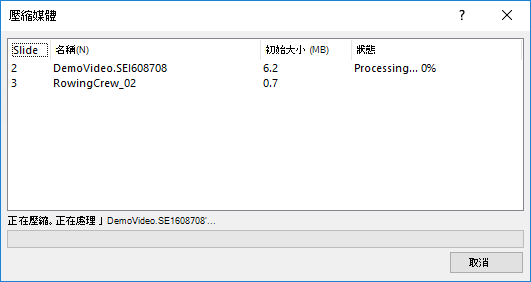
圖:媒體壓縮進行中
-
-
開啟包含音訊或視訊檔案的簡報。
-
在 [ 檔案] 索引 標籤上,選取 [ 資訊],然後在 [ 媒體大小與效 能] 區段中,選取 [壓縮媒體*]。
* 在此壓縮程式中,內嵌字幕和替代音軌都會遺失。
![按一下 [壓縮媒體]](https://support.content.office.net/zh-tw/media/dd422db2-21ba-4da7-bd1b-2da5b00a7644.jpg)
-
若要指定視訊品質 (藉以決定視訊大小),請選取下列其中一項:
-
簡報品質 可保持整體音訊及視訊品質,同時能節省空間。
-
因特網品質 品質媲美經由網際網路以資料流傳送的媒體。
-
低品質 適用於空間有限時,例如透過電子郵件傳送簡報。

圖:媒體壓縮進行中
-
重要: 在 Windows RT 電腦的 Office 中,某些舊式視訊檔案格式可能無法正確壓縮或匯出。 請改用 PowerPoint 2013 RT 支援的新型媒體格式,如 H.264 和進階音訊編碼 (AAC)。 想知道您正在使用哪個版本的 Office 嗎?
請參閱下列文章以深入瞭解 改善音訊和視訊播放及相容性的秘訣。










